Как создать пользовательские Bars Ошибка в Excel 2016
В этой статье мы узнаем, где найти и как добавить и настроить полосы ошибок в Excel 2016.
Планки погрешностей используются в диаграммах для отображения ошибок как пользовательских значений. Планки погрешностей в диаграммах используются для отображения изменчивости данных.
Все вышеперечисленное может сбить с толку некоторых людей, поэтому давайте приступим и начнем изучать панели ошибок в Excel 2016 на примере.
Здесь у нас есть значения продаж, соответствующие месяцам года.
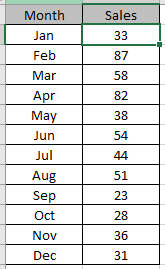
Во-первых, нам нужно сделать из него диаграмму.
Итак, для этого выберите данные и перейдите в меню «Вставка»> «Графики»
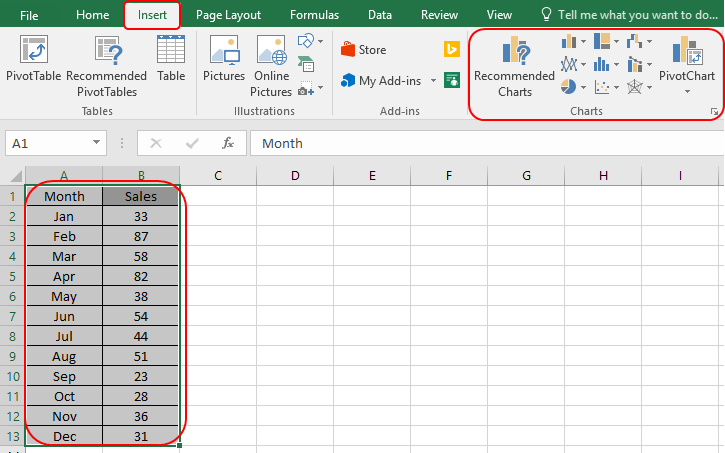
Вы можете выбрать любую диаграмму из опции диаграммы. Но здесь для пояснения мы рассмотрим двухмерную столбчатую диаграмму
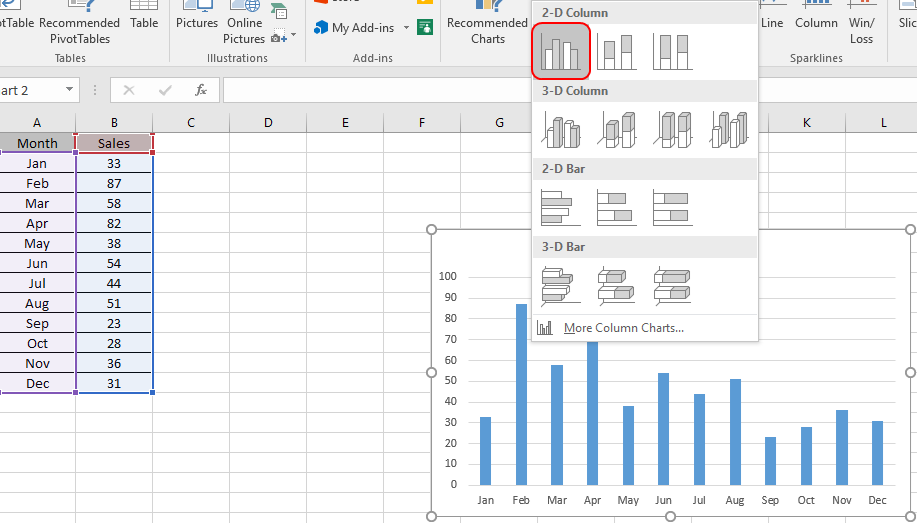
Выберите свой стиль и цвет диаграммы, следуя инструкциям, показанным на снимке ниже.

Теперь нам нужно добавить планки погрешностей. Чтобы добавить полосы ошибок, наведите указатель мыши на
image:https://www.office-skill.site/images/wp-content-uploads-2015-02-.png[,width=35,height=33]symbol on the top right of your chart.
Выберите стандартный вариант ошибки и настройте его с помощью параметра «Форматировать панель ошибок».
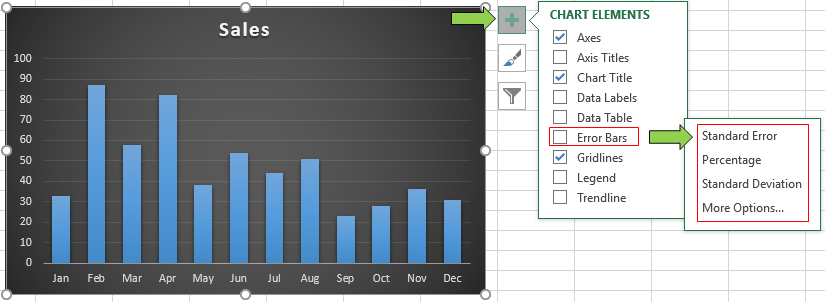
Выберите желаемый вариант, и на вашем графике будут отображаться полосы ошибок.
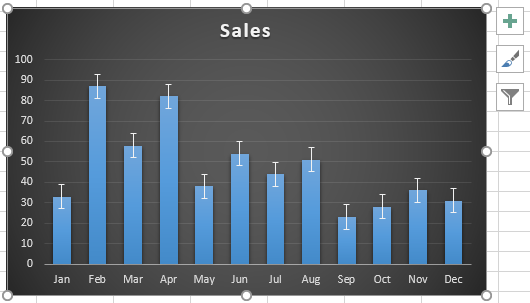
Настройте панель ошибок диаграммы, дважды щелкнув любую полосу ошибок, чтобы открыть шкалу ошибок формата справа на листе.
Примечание. Двойной щелчок по диаграмме откроет «Форматировать диаграмму» справа на листе.
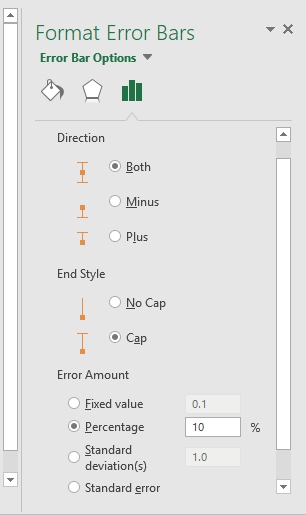
Выберите тип настройки и метод количества ошибок.
Здесь мы выберем процентное значение 10% как для плюса, так и для минуса. Это будет показано на вашем графике.
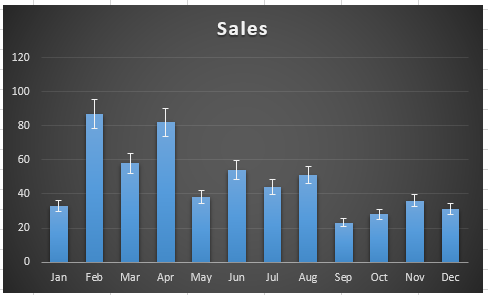
График показывает 10% -ную изменчивость продаж за месяц.
Надеюсь, вы поняли, как вставлять полосы ошибок и настраивать их в Excel 2016. Найдите больше статей о диаграммах и графиках. Поделитесь своим запросом ниже в поле для комментариев. Мы поможем вам.
Статьи по теме:
link: / excel-chart-4-creative-target-vs-success-charts-in-excel [4 диаграммы творческой цели и достижений в Excel]
link: / excel-chart-excel-sparklines-the-tiny-charts-in-cell [Спарклайны Excel: крошечные диаграммы в ячейке]
link: / tips-best-charts-in-excel-and-how-to-use-them [Лучшие диаграммы в Excel и как их использовать]
link: / tips-how-to-use-excel-stock-high-low-charts [Как использовать графики акций Excel / High-Low-Charts]
Популярные статьи:
link: / keyboard-formula-shortcuts-50-excel-shortcuts-to-повышения-продуктивность [50 сочетаний клавиш Excel для повышения производительности]
link: / формулы-и-функции-введение-функции-vlookup [Как использовать функцию ВПР в Excel]
link: / tips-countif-in-microsoft-excel [Как использовать функцию СЧЁТЕСЛИ в Excel]
link: / excel-formula-and-function-excel-sumif-function [Как использовать функцию СУММЕСЛИ в Excel]